Přenášení souborů mezi Androidem a Windows 11 přes Bluetooth

Návod, jak odesílat nebo přijímat soubory mezi zařízením Microsoft Windows 10 a Android zařízením pomocí Bluetooth souborového přenosu
Obvykle se vždy najde někdo, kdo si myslí, že jen proto, že jste nechali svůj telefon odemčený, má právo v něm procházet. Vzhledem k tomu, že na našich zařízeních jsou obvykle soubory s citlivými informacemi, je nejlepší tyto soubory uchovávat mimo dosah.
Pokud hledáte dobrého správce souborů a aplikaci s funkcí, která udrží vaše důležité soubory v bezpečí, Google Files je dobrá volba. Je to snadno použitelná aplikace, která vám dává možnost vkládat soubory do uzamčeného souboru.
Pokud jste tak ještě neučinili, pokračujte a nainstalujte si do zařízení Android aplikaci Soubory Google. Po otevření aplikace klepněte na kartu Procházet ve spodní části. Prohlédněte si soubory a vyberte soubory, které chcete chránit pomocí kódu.
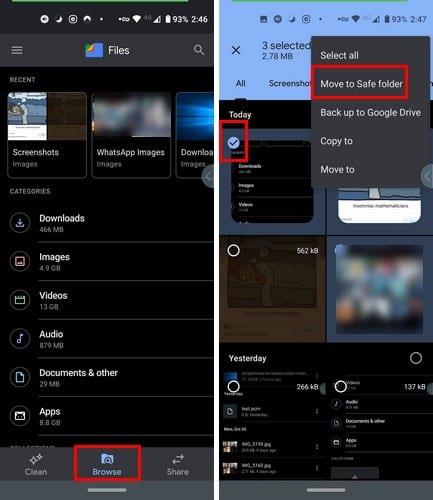
Jakmile vyberete soubory, klepněte na, ne na tečky vpravo nahoře. Vyberte možnost Přesunout do bezpečné složky. Budete požádáni o vytvoření čtyřmístného kódu PIN pro přístup k bezpečné složce. Vzhledem k tomu, že jde o první přístup k bezpečné složce, budete požádáni o zadání kódu PIN dvakrát.
Klepněte na tečky napravo od souboru. Se souborem můžete provádět různé akce, jako je Odstranit, Přesunout z bezpečné složky a Informace o souboru. To je všechno. Mnoho aplikací tuto funkci má, ale je dobré vědět, jak ji používat, pokud ji již používáte.
I když telefon obvykle nikomu nepůjčujete, je dobré mít všechny důležité soubory v bezpečné složce. Nikdy nevíte, kdy budete muset v posledních minutách svůj telefon někomu půjčit. Tímto způsobem zabráníte tomu, aby tyto soubory viděli ostatní.
Návod, jak odesílat nebo přijímat soubory mezi zařízením Microsoft Windows 10 a Android zařízením pomocí Bluetooth souborového přenosu
Mnoho modelů telefonů Samsung, včetně Galaxy S21, má problémy s Wi-Fi voláním. Instalace aplikace VoWiFi může problém vyřešit.
Máte Amazon Fire a přejete si nainstalovat Google Chrome? Naučte se, jak nainstalovat Google Chrome pomocí APK souboru na Kindle zařízeních.
Chcete organizovat systém záložek na tabletu Amazon Fire? Přečtěte si tento článek a naučte se, jak přidávat, mazat a editovat záložky nyní!
Návod, který vás provede tím, jak aktivovat možnosti vývojáře a USB ladění na tabletu Samsung Galaxy Tab S7.
Hledáte návod, jak vymazat data prohlížení, historii, mezipaměť a cookies v Amazon Fire? Tento průvodce vysvětluje všechny osvědčené metody srozumitelným jazykem.
Máte problém s tím, že se váš Amazon Fire tablet nezapne? Přečtěte si tento článek a objevte podrobné metody, jak tento problém vyřešit.
Je těžké zpochybnit popularitu Fitbitu, protože společnost poskytuje pravděpodobně nejlepší fitness trackery nebo smartwatches pro uživatele Androidu i iOSu.
Příběhy na Facebooku mohou být zábavné na vytváření. Zde je návod, jak vytvořit příběh na vašem zařízení Android a počítači.
Vyřešte problém, kdy se Samsung Galaxy Tab A zasekl na černé obrazovce a nezapne se.








